1.在nodejs官网下载相关文件并安装 官网网址:http://www.nodejs.org/
2.验证是否正确安装
在window下可以通过按住windows键并同时按r键,然后输入cmd来启动一个终端
在终端上输入node 输入1+1,可以看到系统返回2,说明node.js安装成功,如下所示:
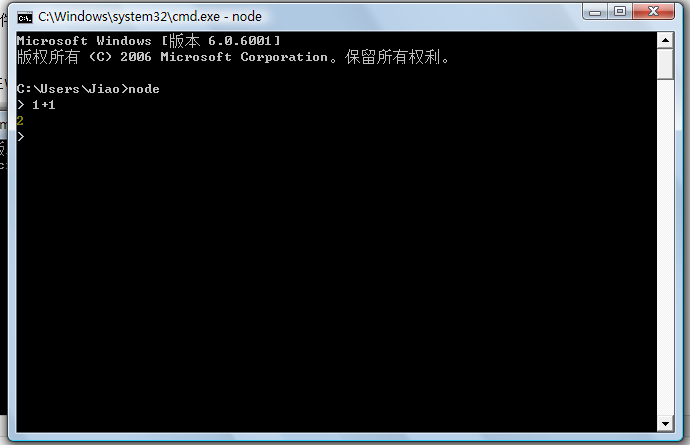
3.如何停止服务器运行,在终端上ctrl+c,这将杀死node.js进程并停止服务器。//无法显示此网页
4.server.js小示例
var http = require('http'); http.createServer(function (req, res) { res.writeHead(200, {'Content-Type': 'text/plain'}); res.end('我在用nodejs写程序 ');//浏览器上输出 }).listen(8000, "127.0.0.1"); console.log('Server running at http://127.0.0.1:8000/'); //服务器终端上显示 Server running at……
5.1)测试node安装成功
安装完成后可以使用cmd(win+r然后输入cmd进入)测试下是否安装成功。方法:在cmd下输入node -v,出现下图版本提示就是完成了NodeJS的安装。
2)测试npm安装成功
由于新版的NodeJS已经集成了npm,所以之前npm也一并安装好了。同样可以使用cmd命令行输入"npm -v"来测试是否成功安装。如下图,出现版本提示便OK了。
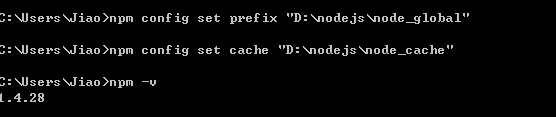
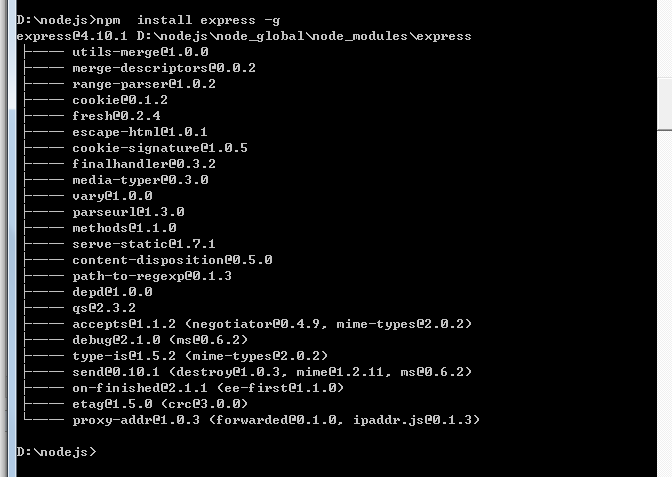
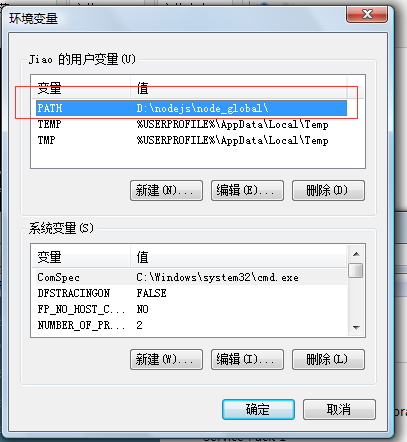
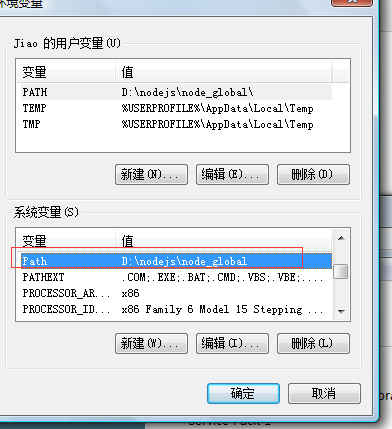
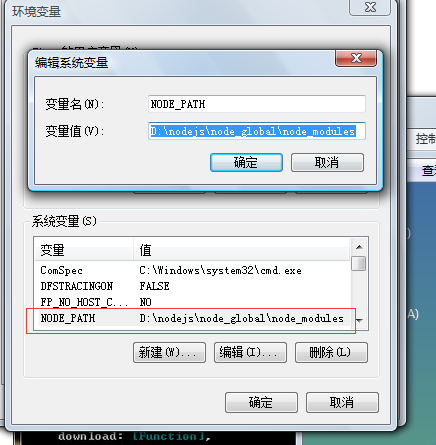
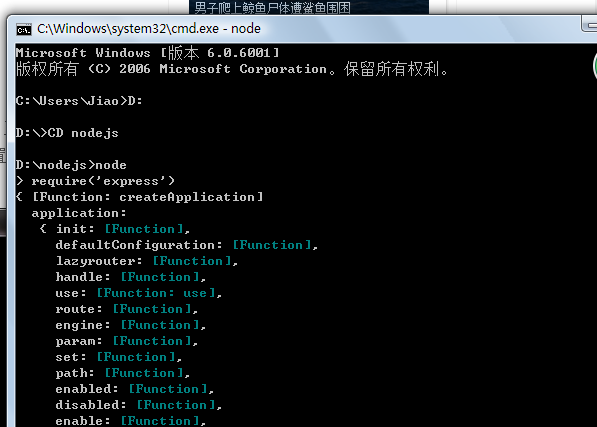
将c:userjiao ode 改到D盘:1)D: 回车 2)cd 文件夹名
参考:http://xiaoyaojones.blog.163.com/blog/static/28370125201351501113581/ 入门参考网站